word中 如何去掉插入尾注后出现的横线
知识问答 2022-02-27 07:54:07 admin
在论文写作中,用插入尾注的方法引用参考文献是一种常用方法。但是插入尾注后,上部通常会出现一条横线,该横线能去掉吗?下面我就来演示一下去掉该横线的方法。

操作方法
【步骤01】
首先,我们打开Word文档,并插入尾注做演示用。
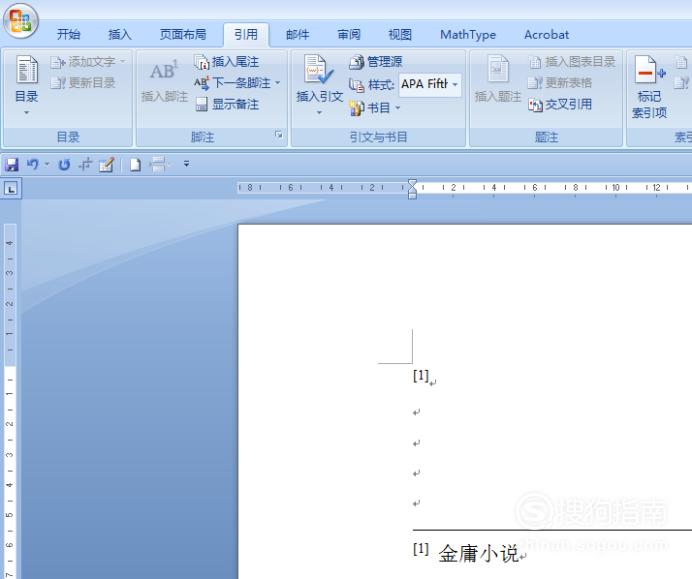
【步骤02】
点击标题栏“视图”,然后选择“大纲视图”。
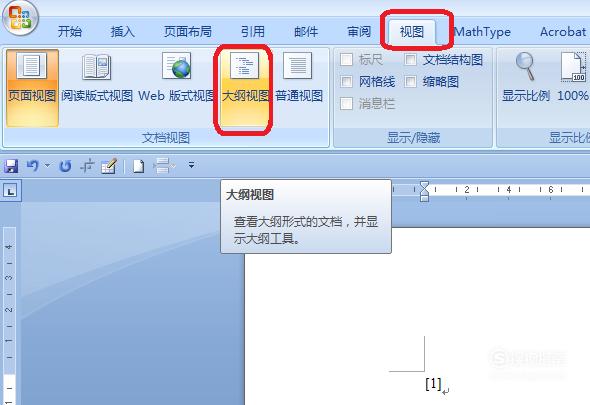
【步骤03】
页面变成了如下情形,我们点击“引用”,在工具栏选择“显示备注”。则页面下方出现了如下尾注栏
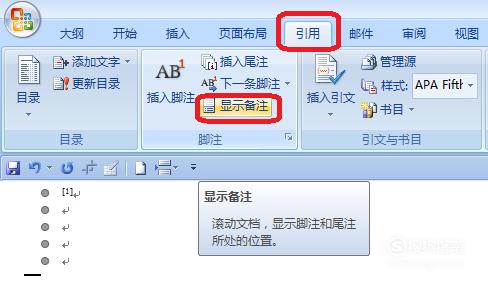
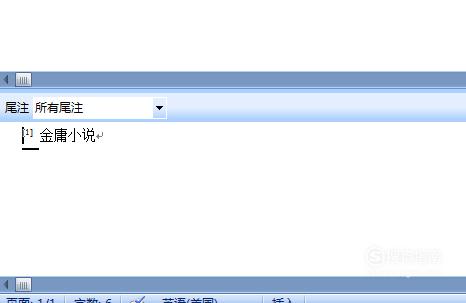
【步骤04】
点击尾注格式的下拉菜单,如图所示,选择“尾注分隔符”,会显示直线,我们发现,该直线是可以删除的,直接删除掉就可以了。
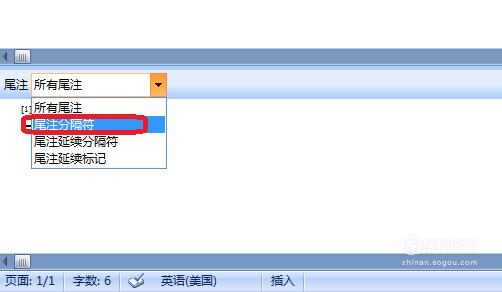
【步骤05】
关闭大纲视图,重新回到原页面,就发现尾注分隔线没有了,效果如下图所示。

标签:
相关文章
发表评论

评论列表